当前位置:首页 > 帮助中心 > 怎么用u盘启动盘重装系统,u盘启动盘重装系统方法
怎么用u盘启动盘重装系统,u盘启动盘重装系统方法
大家好,我是大白菜小编。每天都有很多人在后台留言,基本是电脑出现问题,希望可以尽快解决的。但是,如果问题很严重,无法修复怎么办?很简单,只要你手头有一个U盘,周围其他人的电脑也可以正常使用。那么,之后就能通过大白菜u盘装机等工具,制作一个u盘启动盘就可以重装系统了。下面就一起来看看怎么用u盘启动盘重装系统。
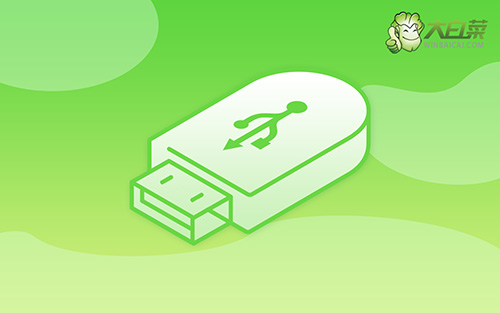
u盘启动盘重装系统方法
第一步:大白菜u盘制作
1、打开电脑接入u盘,搜索并下载正版大白菜U盘启动盘制作工具。

2、打开大白菜U盘启动盘制作工具后,如图设置,点击制作U盘启动盘就可以了。

3、为了避免意外,建议保存安装所用的系统镜像至U盘启动盘中。

第二步:大白菜u盘启动
1、这里是常见电脑品牌对应的u盘启动快捷键表格,先查询,再进行后续操作。

2、将大白菜u盘接入电脑,即可通过u盘启动快捷键,设置电脑从u盘启动,进入主菜单。

3、最后,如图所示,选中【1】启动Win10X64PE选项,回车进入大白菜桌面即可。

第三步:大白菜u盘装系统
1、在大白菜winpe桌面中,打开装机软件,如图所示设置,确认选项正确无误后,点击“执行”。

2、进入大白菜还原界面时,一般都不需要自己设置,直接点击“是”,等待软件自行操作即可。

3、在系统安装界面中,勾选重启的选项,等待电脑第一次重启时,拔掉u盘启动盘。

4、在大白菜进行系统部署阶段,电脑还会多次重启,无需理会,直至安装win7系统成功。

好啦,通过这些步骤,我们就可以完成怎么用u盘启动盘重装系统。一般来说,电脑出现问题的时候,90%都不是电脑硬件故障。而是系统故障。这时候,不管问题有多严重,你就可以设置u盘启动,进而重装系统解决系统问题。那今天的文章就到这里了,希望可以帮助到大家。

